iPhone 15 で通話中に音声をよりクリアにする方法
Apple の iPhone には通話機能が搭載されており、混雑した環境でも通話中に相手に自分の声をよりクリアに届けることができます。これは音声分離と呼ばれるもので、その仕組みは次のとおりです。
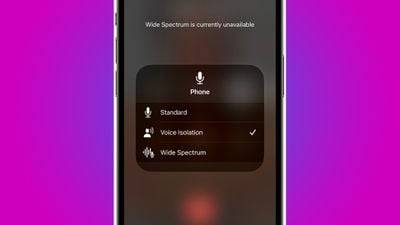
iOS 15 以降では、Apple は iPhone で FaceTime やその他のビデオ通話アプリを使用したビデオ会議をより魅力的にするためのいくつかの機能を組み込みました。
Voice Isolation と呼ばれる機能の 1 つを使用すると、ビデオ通話で自分の声を聞きやすくなります。iOS 16.4 以降を実行しているデバイスでは、通常の電話でも機能します。
通話中、通常、デバイスのマイクは環境内のさまざまな音を拾いますが、Voice Isolation を使用すると、機械学習がこれらの音を区別して、周囲の騒音をブロックし、自分の声を優先することができます。はっきりと伝わってきます。
次の手順では、iPhone XR、iPhone XS、およびそれ以降の iPhone モデルで通常の通話中に音声分離を有効にする方法を示します。
- 電話アプリを開き、誰かと通常の音声通話を開始します。 通話後、画面の右上隅から斜め下にドラッグして、コントロール センターをプルダウンします。
- 上部にある
- マイク モード ボタンをクリックします。
- 「音声分離」オプションを選択します。
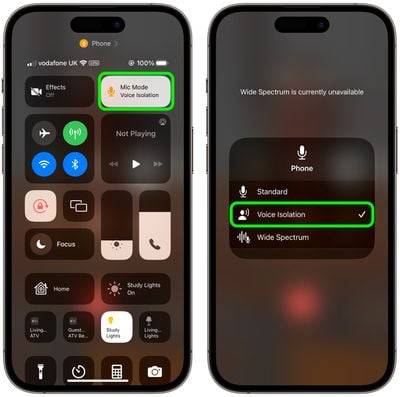
Standard を選択することで、いつでもオフにできます。
Apple が FaceTime 用の Voice Isolation を発表したとき、ワイド スペクトラムと呼ばれる別のオーディオ オプションも発表しました。同社によれば、これは「音のシンフォニー全体、つまりあなたの声と周囲の音、すべて」を拾うことができます。 基本的に、このモードでは通話にあらゆるサウンドが取り込まれ、自分の空間で起こっているすべてのことを相手に聞いてもらいたい場合に最適です。この記事の執筆時点では、ワイド スペクトラムは通常の電話では利用できませんが、Apple は将来的にそれを電話アプリに拡張する可能性があります。以上がiPhone 15 で通話中に音声をよりクリアにする方法の詳細内容です。詳細については、PHP 中国語 Web サイトの他の関連記事を参照してください。

ホットAIツール

Undresser.AI Undress
リアルなヌード写真を作成する AI 搭載アプリ

AI Clothes Remover
写真から衣服を削除するオンライン AI ツール。

Undress AI Tool
脱衣画像を無料で

Clothoff.io
AI衣類リムーバー

AI Hentai Generator
AIヘンタイを無料で生成します。

人気の記事

ホットツール

メモ帳++7.3.1
使いやすく無料のコードエディター

SublimeText3 中国語版
中国語版、とても使いやすい

ゼンドスタジオ 13.0.1
強力な PHP 統合開発環境

ドリームウィーバー CS6
ビジュアル Web 開発ツール

SublimeText3 Mac版
神レベルのコード編集ソフト(SublimeText3)

ホットトピック
 7489
7489
 15
15
 1377
1377
 52
52
 77
77
 11
11
 19
19
 41
41
 WeChat 音声メッセージを転送する方法 WeChat 音声メッセージを転送する方法
Feb 22, 2024 pm 05:30 PM
WeChat 音声メッセージを転送する方法 WeChat 音声メッセージを転送する方法
Feb 22, 2024 pm 05:30 PM
自分の声をメモに変換して他の人に送信するだけです。チュートリアル 適用モデル: iPhone 13 システム: iOS 15.5 バージョン: WeChat 8.0.7 分析 1 まず、音声メッセージをコレクションに追加し、コレクション ページで音声を開きます。 2 音声インターフェイスの右上隅にある 3 つの点をクリックします。 3 次に、下のリストで [メモとして保存] をクリックします。 4最後に、ノートインターフェースで「友達に送信」をクリックします。補足:WeChat音声をテキストに変換する方法 1. まず、WeChatチャットインターフェース上で変換したい音声を長押しします。 2 次に、ポップアップ ウィンドウで [テキストに変換] をクリックします。 3最後に音声をテキストに変換します。概要/メモ WeChat 音声メッセージは直接転送できないため、最初にメモに変換する必要があります。
 WeChat Voice で音が聞こえないのはなぜですか? WeChat Voice で音が聞こえない場合はどうすればよいですか?
Mar 13, 2024 pm 02:31 PM
WeChat Voice で音が聞こえないのはなぜですか? WeChat Voice で音が聞こえない場合はどうすればよいですか?
Mar 13, 2024 pm 02:31 PM
WeChat Voice で音が聞こえないのはなぜですか? WeChat は日常生活に欠かせないコミュニケーションツールですが、WeChat の音声が聞こえないなど、使用中に問題が発生したことがありますか?じゃあ何をすればいいの?このサイトでは、WeChat の音声が聞こえない場合の対処法をユーザーに詳しく紹介します。 WeChat の音声が聞こえない場合はどうすればよいですか? 1. 携帯電話システムで設定されている音が比較的小さいか、ミュート状態になっている場合、音量を上げるかマナー モードをオフにすることができます。 2. WeChat スピーカー機能がオンになっていない可能性もあります。「設定」を開き、「チャット」オプションを選択します。 3.「チャット」オプションをクリックした後
 win11でヘッドフォンとスピーカーを同時に再生する問題を解決する
Jan 06, 2024 am 08:50 AM
win11でヘッドフォンとスピーカーを同時に再生する問題を解決する
Jan 06, 2024 am 08:50 AM
一般的に、同時に使用する必要があるのはヘッドフォンまたはスピーカーのいずれか 1 つだけですが、Win11 システムでヘッドフォンとスピーカーが同時に鳴るという問題が発生したと友人が報告しています。 Realtek パネルでオフにすれば問題ありません。以下を見てみましょう。 win11 でヘッドフォンとスピーカーが一緒に聞こえる場合はどうすればよいですか? 1. まず、デスクトップで「コントロール パネル」を見つけて開きます。 2. コントロール パネルに入り、「ハードウェアとサウンド」を見つけて開きます。 3. 次に、「」を見つけます。 Realtek High Definition" とスピーカーのアイコン。オーディオマネージャー" 4. [スピーカー] を選択し、[リアパネル] をクリックしてスピーカー設定に入ります。 5. 開くとデバイスの種類が表示されるので、ヘッドフォンをオフにしたい場合は、「ヘッドフォン」のチェックを外します。
 iPhone 15 で通話中に音声をよりクリアにする方法
Nov 17, 2023 pm 12:18 PM
iPhone 15 で通話中に音声をよりクリアにする方法
Nov 17, 2023 pm 12:18 PM
Apple の iPhone には通話機能が搭載されており、混雑した環境でも通話中に相手に自分の声をよりクリアに届けることができます。これは音声分離と呼ばれるもので、その仕組みは次のとおりです。 iOS15 以降では、Apple は iPhone で FaceTime やその他のビデオ通話アプリを使用したビデオ会議をより魅力的にするためのいくつかの機能を組み込みました。 Voice Isolation と呼ばれる機能の 1 つは、ビデオ通話で他の人にあなたの声を聞きやすくし、iOS 16.4 以降を実行しているデバイスでは通常の電話でも機能します。通話中、通常、デバイスのマイクは環境内のさまざまな音を拾いますが、音声分離を使用すると、機械学習がこれらの音を区別できます。
 コンピューターの前面のヘッドフォン ジャックが応答しません? Win11 の前面のヘッドフォンから音が出ない問題を解決する方法
Apr 11, 2024 pm 06:10 PM
コンピューターの前面のヘッドフォン ジャックが応答しません? Win11 の前面のヘッドフォンから音が出ない問題を解決する方法
Apr 11, 2024 pm 06:10 PM
Win11 コンピューターのフロント ヘッドセットから音が出ないことはよくある問題で、ドライバーの問題、ハードウェアの障害、または設定エラーが原因である可能性があります。この記事では、この問題を迅速に解決して、音楽、ビデオ、ゲームを引き続き楽しめるようにするためのいくつかの解決策を紹介します。方法 1. 1. まず、キーボードの [Win+X] キーを押すか、タスクバーの [Windows スタート ロゴ] を右クリックし、表示されるメニュー項目で [設定] を選択します; 2. 設定ウィンドウで、左側のサイドバーの [システム] をクリックし、右側の [サウンド (音量レベル、出力、入力、サウンド デバイス)] をクリックします; 3. 現在のパスは次のとおりです: システム > サウンド、出力の下で [ヘッドフォン] を選択します。 ; 方法2. 1.左下隅のタスクバーの[スタート]をクリックします。
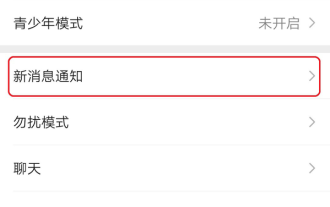 Android版WeChatで音声通話とビデオ通話の着信音を4つの簡単なステップで設定する方法
Dec 30, 2023 pm 01:49 PM
Android版WeChatで音声通話とビデオ通話の着信音を4つの簡単なステップで設定する方法
Dec 30, 2023 pm 01:49 PM
私たちの日常生活や仕事において、簡単かつ重要なコミュニケーションに WeChat を使用することは、誰もが経験することになっています。同時に、WeChat は私たちの生活に欠かせないコミュニケーション ツールでもあり、最近、Android 版 WeChat を使用している友人の一部が問題に遭遇しました。友人に WeChat 通話をかけると、その友人の着信音が聞こえるだけでなく、友人の WeChat 通話の着信音は他の人のものとは異なり、単調で退屈な統一された着信音ではなくなります。では、Android 版 WeChat で音声通話やビデオ通話の着信音を設定するにはどうすればよいでしょうか?ダウンロード このウェブサイトの編集者が具体的な方法を紹介します。このニーズを持つ友人の役に立てば幸いです。Android 版 WeChat で着信音を設定するにはどうすればよいですか? WeChatインターフェースを開き、[自分]オプションを見つけてクリックして入力し、[設定]オプションを見つけます
 LOL ゲームで音が出ない問題を解決する方法のチュートリアル
Jan 15, 2024 am 10:03 AM
LOL ゲームで音が出ない問題を解決する方法のチュートリアル
Jan 15, 2024 am 10:03 AM
コンピュータは正常で、主人公を選択するまでは正常に音声が聞こえますが、ゲームに入ると音が出なくなり、主人公は話さず、システムは軍隊攻撃を開始しますが、何も起こりません。 !ゲームも再インストールされました!これはLOLユーザーからの質問ですが、どうすれば解決できますか?理解できないユーザーのために、LOL のプレイ中に音が出ない問題の解決策を見てみましょう。 「リーグ・オブ・レジェンド」は、米国のRiotGamesが開発し、中国大陸のTencent Gamesが運営するオンラインゲームで、現在最もプレイされているゲームの一つですが、遊びすぎるといくつかの問題が発生します。 LOLをプレイ中に音が出ないなど、どうすればいいですか?次に、LOL をプレイするときに音が出ない問題を解決する方法を編集者が説明します。 LOL の再生時に音が出ないのはなぜですか?
 Windows 11でサウンド設定をリセットする7つの方法
Nov 08, 2023 pm 05:17 PM
Windows 11でサウンド設定をリセットする7つの方法
Nov 08, 2023 pm 05:17 PM
Windows ではコンピューター上のサウンドを管理できますが、オーディオの問題や不具合が発生した場合に備えて、サウンド設定をリセットする必要がある場合があります。ただし、Microsoft が Windows 11 で行った外観上の変更により、これらの設定に焦点を合わせることがより困難になりました。そこで、Windows 11 でこれらの設定を見つけて管理する方法、または問題が発生した場合にリセットする方法について詳しく見ていきましょう。 Windows 11 のサウンド設定を 7 つの簡単な方法でリセットする方法 ここでは、直面している問題に応じて、Windows 11 のサウンド設定をリセットする 7 つの方法を紹介します。はじめましょう。方法 1: アプリのサウンドと音量の設定をリセットする キーボードのボタンを押して、設定アプリを開きます。今すぐクリック



